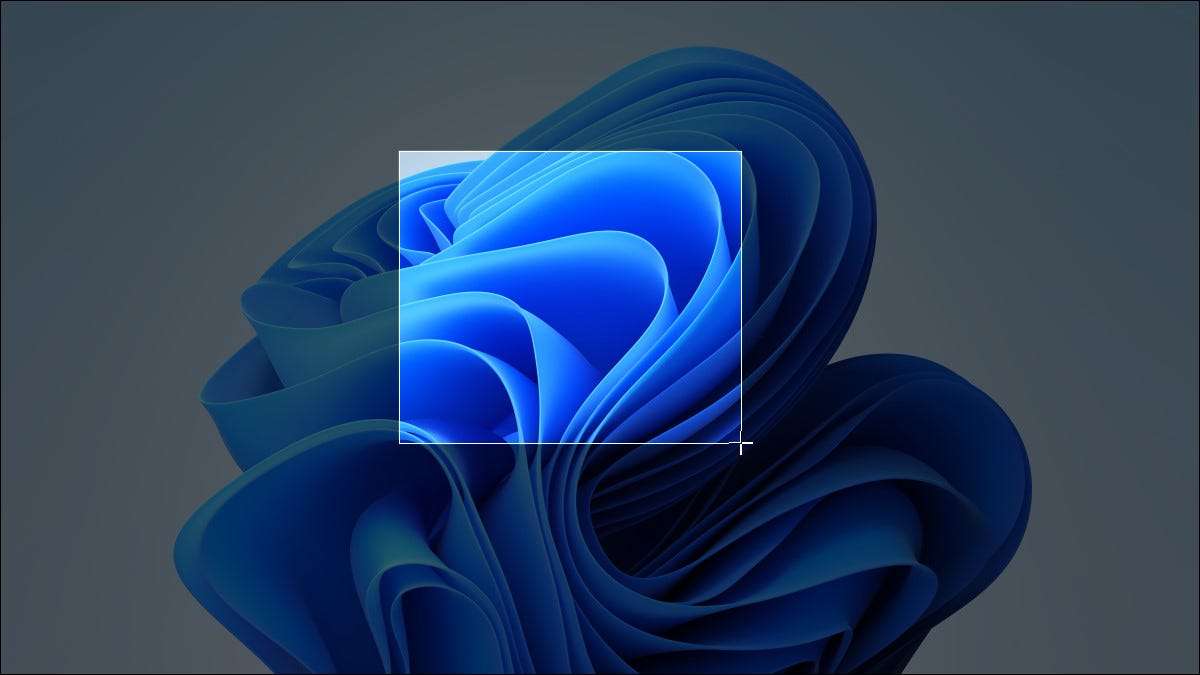
آپ کے مندرجات پر قبضہ کرنے کی ضرورت ہے تو آپ ونڈوز 11. پی سی کی سکرین (یا اس کا ایک حصہ) بعد میں ریفرنس کے لئے ہے، تو یہ ایک اسکرین شاٹ لینے کا وقت ہے. آپ کے بلٹ میں استعمال کر سکتے اسکرین شاٹ خصوصیات یا تیسری پارٹی کے اوزار. یہاں ایسا کرنے کے کئی مختلف طریقے ہیں.
پریس پرنٹ سکرین: کلپ بورڈ پر پوری سکرین کاپی کریں

ونڈوز 11 میں، ونڈوز کے پچھلے ورژن میں کے طور پر، آپ کو ایک تصویر کے اپنے پورے اسکرین کے میں کاپی کر سکتے ہیں کلپ بورڈ دبانے سے (کاپی اور چسپاں کے لئے ایک عارضی اسٹوریج ایریا) پرنٹ سکرین (PrtScn) کلید . کبھی کبھی، پرنٹ سکرین کی چابی "PrtScn" یا "PrtScrn" اپنے کی بورڈ پر لیبل لگا دیا جائے گا.
ڈیسک ٹاپ کی بورڈ پر، آپ عام طور پر چابیوں کی اولین صف ساتھ F12 چابی کے دائیں پرنٹ سکرین کی چابی، تلاش کر لیں گے. لیپ ٹاپ کی بورڈ پر، آپ کو ایک پریس کرنے کی ضرورت ہو سکتی تقریب ( "FN کے") کلید یہ کام کرنے کے پرنٹ سکرین کی چابی دبانے جبکہ.
آپ کے کلپ بورڈ میں ایک اسکرین شاٹ کے ساتھ، آپ چسپاں تصاویر وصول کر سکتے ہیں کہ کسی بھی درخواست میں اسکرین شاٹ پیسٹ کرسکتے ہیں. مثلا، آپ کو کھول سکتے ہیں پینٹ ایپ کہ ونڈوز اور کے ساتھ آتا ہے کے لئے Ctrl + V کے ساتھ تصویر چسپاں . اس کے بعد آپ کے مطلوبہ تصویر کی شکل میں ایک فائل کے طور پر اسکرین شاٹ کو بچانے کے لئے کے لئے Ctrl + S دبائیں.
متعلقہ: ونڈوز پی سی پر کاپی، کٹ، اور پیسٹ کیسے کریں
پریس ونڈوز + پرنٹ سکرین: ایک فائل کے طور پر ایک اسکرین شاٹ کو محفوظ کریں
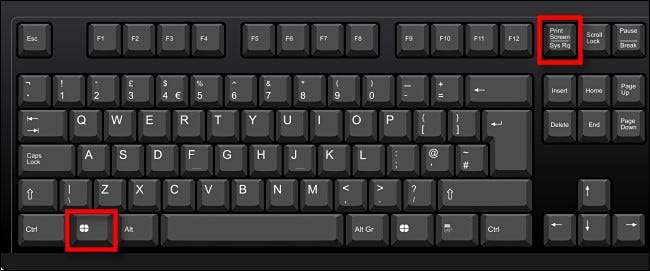
آپ کو آپ کے پی سی، پریس اپنے کی بورڈ پر ونڈوز + پرنٹ سکرین پر ایک تصویر کی فائل کے طور پر ایک اسکرین شاٹ کو محفوظ کریں کو فوری طور پر کرنا چاہتے ہیں تو. ونڈوز ایک کے طور پر محفوظ خود کار طریقے سے ایک مکمل سکرین اسکرین شاٹ لے گا اور
PNG فائل
نام "سکرین شاٹ (#) PNG" میں
C: \ صارفین \ [رکن کا نام] \ تصاویر \ سکرینشاٹ
فولڈر (جہاں "#" تم نے لیا ہے پردے کی تعداد کی بنیاد پر ہے کہ وقت کے ساتھ جانے کی تعداد ایک بڑی تعداد ہے).
اور یاد رکھیں کہ آپ ایک لیپ ٹاپ ہے تو، آپ فنکشن یا "FN کے" کے بٹن منعقد کرنے کا کام کرنے کے لئے اس کے لئے پرنٹ سکرین یا "PrtSc" دبانے جبکہ، آپ کو آپ کی سکرین قبضہ کرنے پریس ونڈوز + FN کے + پرنٹ سکرین کی ضرورت ہو سکتی ہے تاکہ ضرورت ہو سکتی ہے ایک PNG فائل کے طور پر.
متعلقہ: JPG، PNG، اور GIF کے درمیان کیا فرق ہے؟
تختہ تراشہ کو فعال ونڈو کو کاپی کریں: پریس ALT لئے پرنٹ سکرین

آپ (اسے منتخب کریں یا ایک تصویر کو تراشنے کے لئے بغیر)، پریس اپنے کی بورڈ پر آلٹ + پرنٹ سکرین کلپ بورڈ پر فی الحال فعال ونڈو قبضہ کرنا چاہتے ہیں تو. کلپ بورڈ میں ایک بار، آپ کو کسی بھی اپلی کیشن میں اسکرین شاٹ مائیکروسافٹ پینٹ، ایڈوب فوٹوشاپ، یا جیسے ایک مفت تصویر میں ترمیم کے اپلی کیشن کی طرح تصاویر، وصول کریں گے کہ پیسٹ کرسکتے ہیں paint.net .
متعلقہ: Paint.NET ونڈوز کے لیے ایک معیار کی تصویر ترمیم اپلی کیشن ہے
تختہ تراشہ کے سکرین کے ایک حصے پر قبضہ: پریس ونڈوز + شفٹ + S

اگر آپ اپنی اسکرین کے مخصوص حصے پر قبضہ کرنا چاہتے ہیں تو آپ اپنے آپ کو منتخب کرتے ہیں، آپ ایک خاص ونڈوز 11 اسکرین سنیپ کا آلہ استعمال کرسکتے ہیں. کسی بھی وقت، آپ کی کی بورڈ پر شفٹ + ونڈوز + ایس دبائیں. اسکرین کو سیاہی کرے گا، اور آپ اسکرین کے سب سے اوپر مرکز میں ایک چھوٹا سا ٹول بار دیکھیں گے. بائیں سے دائیں جانب سے، یہاں کیا اختیارات ہیں:
- آئتاکارونی سنیپ: پر قبضہ کرنے کے لئے اسکرین کے آئتاکار کے سائز کے مفت فارم علاقے کو منتخب کریں.
- مفتفارم سنیپ: اسکرین شاٹ کے طور پر ایک غیر قانونی شکل منتخب کریں. غیر قانونی شکل (آئتاکار تصویر میں) کے ارد گرد کے علاقے سیاہ ہو جائے گا جب آپ اسے پیسٹ کرتے ہیں.
- ونڈو سنیپ: ایک درخواست ونڈو کا انتخاب کریں اور اس ونڈو پر قبضہ کریں.
- فل سکرین سنیپ: خود کی طرف سے پرنٹ اسکرین کو دباؤ کرنے کی طرح، یہ اختیار آپ کی پوری سکرین کی ایک اسکرین شاٹ پر قبضہ کرتا ہے.
اسکرین کے آئتاکار انتخاب پر قبضہ کرنے کے لئے، مثال کے طور پر، ٹول بار پر بائیں ماسس آئکن پر کلک کریں، جو ایک پلس کے ساتھ ایک پلس کے ساتھ ایک آئتاکار کی طرح لگ رہا ہے.
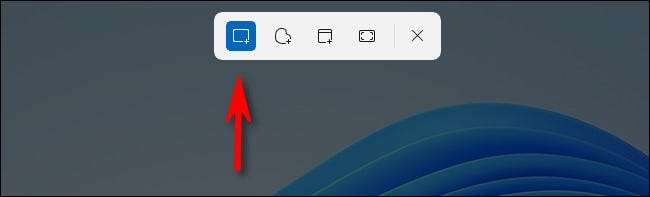
اگلا، آپ کے کرسر کی حیثیت سے آپ کو قبضہ کرنا چاہتے ہیں کے قریب. ماؤس کے بٹن پر کلک کریں اور پکڑو، پھر آپ اپنے ماؤس (یا ٹریک پیڈ پر انگلی) ھیںچیں جب تک کہ آپ آئتاکار علاقے کو منتخب کرنا چاہتے ہیں.
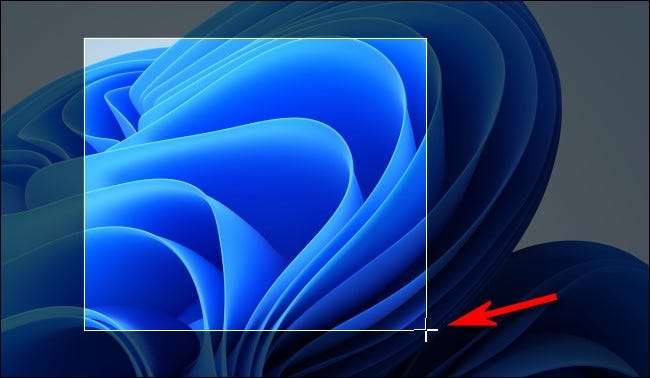
جب آپ اپنے ماؤس کا بٹن جاری کرتے ہیں تو، آپ کے منتخب کردہ علاقے کلپ بورڈ پر کاپی کیا جائے گا. اگر آپ کے پاس اطلاعات کی گئی ہے تو، آپ اسکرین کے کونے میں اسکرین کے کونے میں ایک چھوٹا سا پاپ اپ دیکھیں گے. اگر آپ اس پر کلک کریں تو، اسکرین شاٹ آپ نے ابھی تک سنیپنگ کا آلہ ایپ میں کھلے گا جہاں آپ کر سکتے ہیں تشریح، فصل، یا محفوظ کریں ضروری طور پر (نیچے سیکشن دیکھیں).
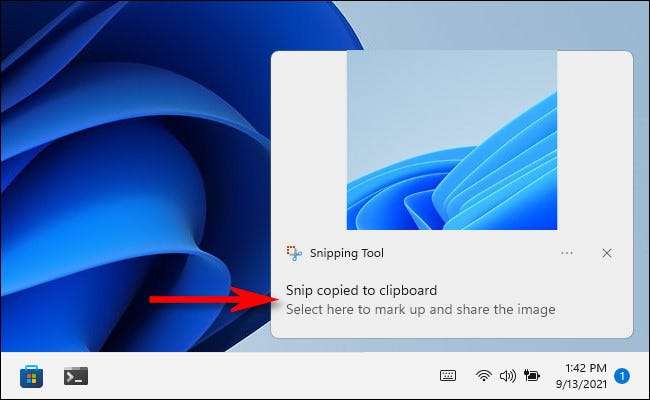
اگر آپ پاپ اپ کی اطلاع کو نظر انداز کرتے ہیں تو، آپ کو اب بھی اسکرین شاٹ کو ایک تصویری ترمیم پروگرام میں پیسٹ کرنے کی ضرورت ہوگی جیسے جیسے مائیکروسافٹ پینٹ اسے ایک فائل میں بچانے کے قابل ہو. تاہم، آپ تصویر کو براہ راست دوسرے ایپلی کیشنز میں، جیسے ای میل کلائنٹس اور پیغام رسانی ایپس میں بھی پیسٹ کرسکتے ہیں.
متعلقہ: ونڈوز 11 میں پینٹ کی ایک تازہ کوٹ کے ساتھ مائیکروسافٹ پینٹ پینٹ
اسکرین سکرین کو کھولنے کے لئے پرنٹ اسکرین کا استعمال کریں
ونڈوز 11 میں ایک آسان اختیار بھی شامل ہے جس سے آپ کو ونڈوز + شفٹ + ایس پریس کرنے کے بجائے پرنٹ اسکرین پر دباؤ کرکے اسکرین سکرین میں دیکھا گیا ہے) اسکرین اسکریننگ کے آلے کو شروع کرنے کی اجازت دے گی. اسے فعال کرنے کے لئے، ونڈوز + میں دباؤ کی طرف سے ونڈوز کی ترتیبات کھولیں. پھر رسائی اور GT تک نیویگیشن؛ کی بورڈ نیچے سکرال کریں اور سوئچ کے ساتھ فلپ کریں "پر" پر "اسکرین سکرین کو کھولنے کے لئے پرنٹ اسکرین کے بٹن کا استعمال کریں".
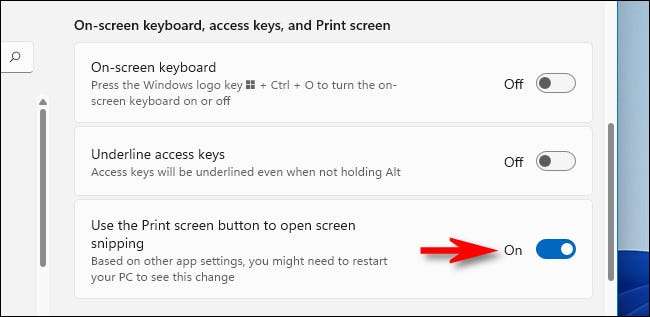
اس کے بعد، بند ترتیبات. کسی بھی وقت جب آپ اسکرین شاٹس کو کلپ بورڈ پر فوری طور پر کاپی کرنے کے لئے اسکرین snipping کے آلے کو کھولنے کے لئے چاہتے ہیں، تو صرف اپنی کی بورڈ پر پرنٹ اسکرین پریس کریں.
پرنٹ اسکرین کی چابی کے بغیر ایک آلہ پر ایک اسکرین شاٹ لے لو

کچھ پرانے ونڈوز آلات پر جو پرنٹ اسکرین کی چابی کی کمی نہیں ہے (جیسے ابتدائی مائیکروسافٹ سطح کی گولیاں)، آپ ایک اسکرین شاٹ لے سکتے ہیں ونڈوز + FN + Spacebar پر دباؤ کرکے .
متبادل طور پر، اگر آپ کے پاس ونڈوز علامت (لوگو) کے بٹن کے ساتھ ٹیبلٹ یا دیگر آلہ ہے، تو آپ پورے اسکرین پر قبضہ کرنے کے لئے ایک ہی وقت میں ونڈوز بٹن اور حجم نیچے بٹن دبائیں کرسکتے ہیں. یا تو طریقہ آپ کے صارف کے فولڈر میں تصاویر \ اسکرین شاٹس فولڈر میں ایک اسکرین شاٹ کو بچائے گا.
متعلقہ: تقریبا کسی بھی ڈیوائس پر ایک اسکرین شاٹ کیسے لے لو
سنیپنگ کے آلے کا استعمال کرتے ہوئے ایک اسکرین شاٹ لے لو
اسکرین شاٹس کو زیادہ کنٹرول کے ساتھ لے لو کہ آپ تشریح، بچاؤ، یا اشتراک کرسکتے ہیں، آپ استعمال کرسکتے ہیں ونڈوز 11 کی سنیپنگ کا آلہ . اسے شروع کرنے کے لئے، شروع مینو کھولیں اور "Snipping،" ٹائپ کریں تو پھر جب آپ اسے دیکھتے ہیں تو سنیپنگ کا آلہ آئکن پر کلک کریں.
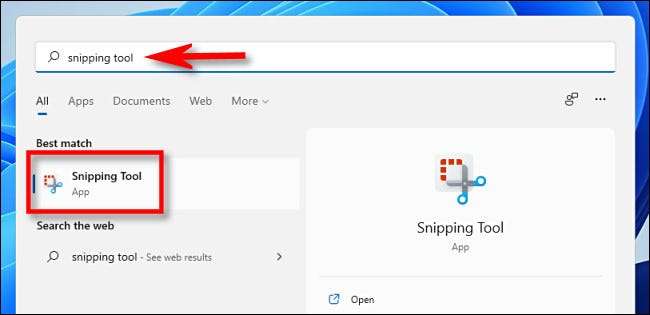
جب سنیپنگ کا آلہ کھولتا ہے تو، نیا گرفتاری شروع کرنے کے لئے "نیا" پر کلک کریں.

ایک بار جب آپ کرتے ہیں، آپ اسکرین کے سب سے اوپر پر ایک چھوٹا سا ٹول بار دیکھیں گے (جیسے جیسے میں دیکھا گیا ہے " اسکرین کا ایک حصہ قبضہ "اوپر والے حصے) آپ کو ایک آئتاکار کترن، آزاد صورت حرکت اندازی کترن، ونڈو کترن، اور پوری سکرین کترن انجام دینے کے لئے اجازت دیتا ہے. یہاں فرق Snipping آلہ ایپ کو چلانے کے ساتھ، ان ٹولز کو صرف کلپ بورڈ پر اسکرین شاٹ کو کاپی نہیں ہے. اس کے بجائے، آپ کو ایک فائل میں محفوظ کر سکتے ہیں.
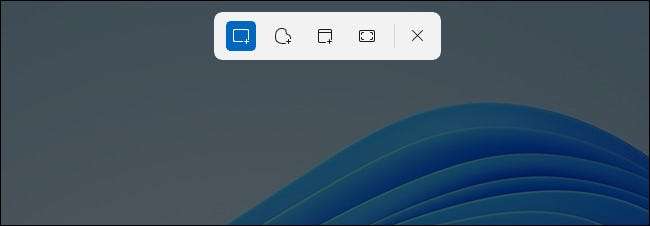
ٹول بار میں طریقوں میں سے ایک کا استعمال کرتے ہوئے سکرین شاٹ پر قبضہ کرنے کے بعد، یہ Snipping آلے ونڈو میں دکھایا جائے گا. آپ اسے تراشنے کرنے کا موقع کی تشریح یہ ایک ڈرائنگ قلم کے ساتھ، اس کو بچانے ایک فائل کے طور پر ہے، یا ونڈو کے سب سے اوپر ٹول بار استعمال کرتے ہوئے دوسروں کے ساتھ اس کا اشتراک کریں گے.
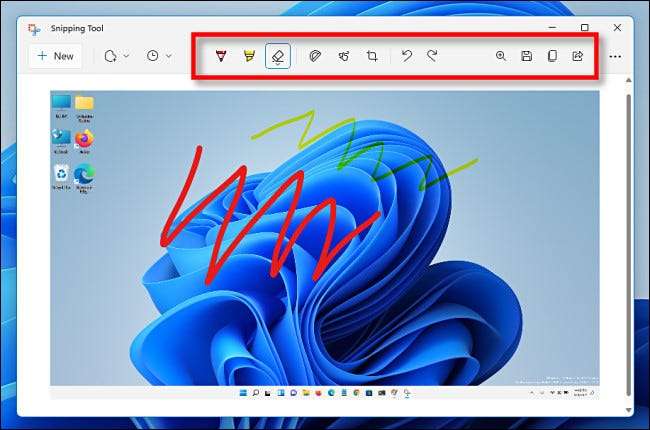
اس کے علاوہ، آپ ایک وقت ختم تاخیر کے ساتھ گرفتاری کسی چیز کی ضرورت ہو تو، Snipping آلہ مثالی ہے. ٹول بار میں گھڑی کے آئیکن پر کلک کریں اور ظاہر ہونے والے ڈراپ ڈاؤن مینو میں تاخیر وقت کو منتخب کریں.
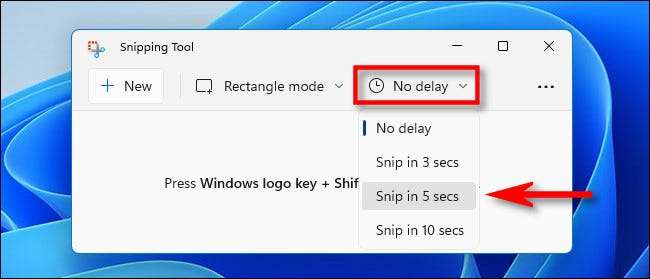
وقت منتخب کرنے کے بعد، "نیا" کے بٹن پر کلک کریں، اور ایک اسکرین شاٹ وقت کی مدت آپ کے منتخب ہونے کے بعد شروع ہو جائے گی. فائل محفوظ کرنے کے لئے، کلک کریں آئکن محفوظ فلاپی ڈسک اور ٹول بار پر ایک مقام منتخب کریں. اچھا اور آسان!
متعلقہ: ونڈوز 11 کی دوبارہ تبدیل شدہ سنیپنگ کا آلہ بہت اچھا لگ رہا ہے
ایکس باکس گیم بار کے ساتھ ایک سکرین شاٹ (یا ویڈیو) لے لو
آپ یہ بھی ایک اسکرین شاٹ لے یا استعمال کرتے ہوئے ایک ویڈیو پر قبضہ کر سکتے Xbox کھیل بار . ایسا کرنے کے لئے سب سے پہلے، اپنے کی بورڈ پر ونڈوز + G دبانے سے کھول ایکس باکس گیم بار (یا آپ کو ایک منسلک ایکس باکس کنٹرولر پر ایکس باکس لوگو بٹن مار کر سکتے ہیں). یہ ظاہر ہوتا ہے ایک بار، آپ MP4 فارمیٹ میں PNG فارمیٹ میں گرفتاری پردے اور ویڈیوز پر "قبضہ" ویجیٹ کا استعمال کر سکتے ہیں.
آپ ایکس بکس کھیل بار اسکرین پر "قبضہ" ونڈو نظر نہیں بنایا تو سکرین کے سب سے اوپر ٹول بار میں "وگیٹس" کے بٹن پر کلک کریں اور "گرفتاری".
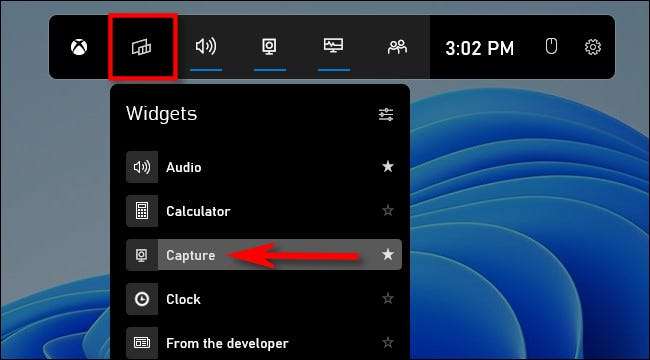
"قبضہ" ونڈو (ڈیفالٹ کی طرف سے سکرین کے اوپری بائیں کونے میں ظاہر ہے) میں (کوئی ایپ فعال ہے تو، یا ڈیسک ٹاپ) موجودہ اے پی پی کے ایک اسکرین شاٹ لینے کے لئے کیمرے کے آئکن پر کلک کریں.
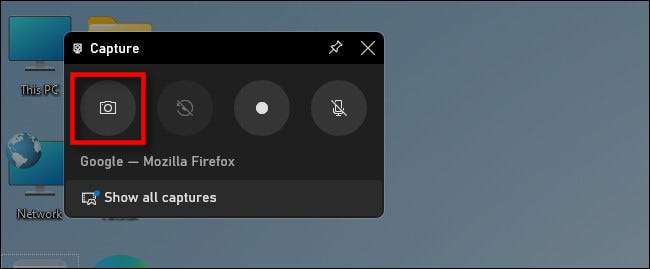
اسی طرح، فی الحال فعال اپلی کیشن کی ایک ویڈیو، ریکارڈ کے بٹن (جس وسیع تر سرمئی بٹن دائرے کے اندر ایک چھوٹا سا سفید ڈاٹ طرح لگتا ہے. یاد رکھیں کہ ریکارڈ کرنے کے لئے کلک کریں، کسی وجہ کے لئے، ونڈوز 11 نہیں آپ کی فائل ایکسپلورر کی ایک ویڈیو اختیار کرے گا یا ڈیسک ٹاپ، صرف ایک فعال اپلی کیشن.
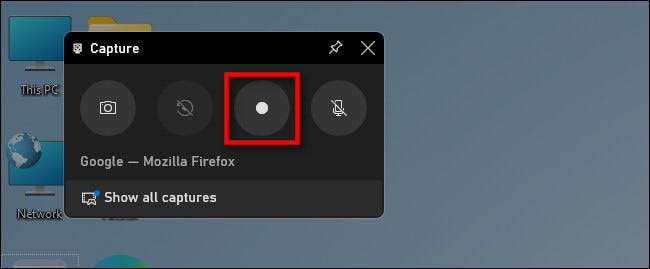
سٹاپ ریکارڈنگ کے لئے، ایکس بکس کھیل بار گرفتاری ویجیٹ کے اندر ایکس بکس کھیل بار تیرتے ٹول بار میں چوک "سٹاپ" کے بٹن پر کلک کریں، یا.
قبضہ کے بعد، پردے اور ویڈیوز میں نظر آئیں گے آپ
C: \ صارفین \ [صارف نام] \ ویڈیو \ قبضہ
فولڈر. آپ بھی "گیلری" خود انٹرفیس ایکس باکس گیم بار کے اندر ویجیٹ میں ان کا جائزہ لے سکتے ہیں. آپ کیا قبضہ کر رہے ہیں جب، ایکس باکس گیم بار بند کرنے کی اسکرین یا ہٹ فرار کے کسی بھی خالی علاقے پر کلک کریں.
متعلقہ: 6 ونڈوز 10 کے نئے کھیل بار میں عظیم خصوصیات
ایک تیسری پارٹی کے سکرین شاٹ یوٹیلٹی استعمال کریں
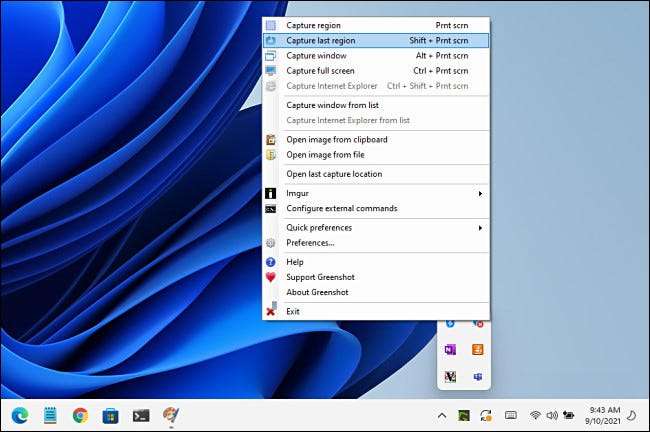
(آپ نے اوپر دیکھا ہے کے طور پر) ونڈوز آپریٹنگ سسٹم (OS) اس کی اپنی اسکرین شاٹ صلاحیتوں کا حامل ہے، لیکن آپ کو ایک تیسری پارٹی کے اسکرین شاٹ پروگرام انسٹال کر کے نئی خصوصیات اور لچک حاصل کر سکتے ہیں.
کے درمیان مفت اسکرین شاٹ کے اطلاقات کے درجنوں ونڈوز کے لیے دستیاب ہے، ہم سفارش کرتے ہیں Greenshot کی ایک اچھا کے طور پر نقطہ اغاز. یہ مفت ہے، اور یہ کئی مختلف اسکرین شاٹ کی بورڈ شارٹ کٹس کے لئے مختلف گرفتاری اور پیداوار کے اختیارات بھی شامل ہے.
تم سے کچھ بھی زیادہ طاقتور چاہتے ہیں اور آپ کے معیار کے سافٹ ویئر پر چند ڈالر خرچ کر کوئی اعتراض نہیں ہے تو، ہم سفارش کرتے ہیں Techsmith طرف سناگاٹ . ہم میں سے بہت سے یہاں کس طرح Geek نے اس سال کے لئے استعمال کیا ہے. یہ آسان عظیم پردے لینے بناتا ہے کہ ایک خصوصیت بھرے درخواست ہے (یہ بھی، ویڈیوز اور متحرک GIFs پر قبضہ کر سکتے ہیں.)
سناگاٹ پیشکش ایک مفت جانچ ، تو ہم نے آپ کو یہ ایک کوشش کرو اور دیکھتے ہیں کہ یہ آپ کی ضروریات کو پورا کرتا ہے کہ آیا کی سفارش. آپ کو پردے کے ایک بہت لے، تو یہ آپ کی زندگی کو نمایاں طور پر آسان بنانے کے کر سکتے ہیں.






